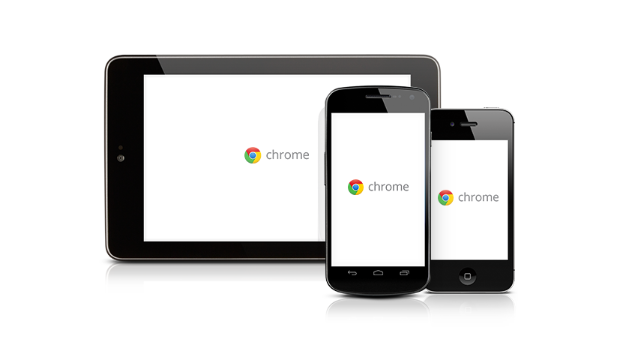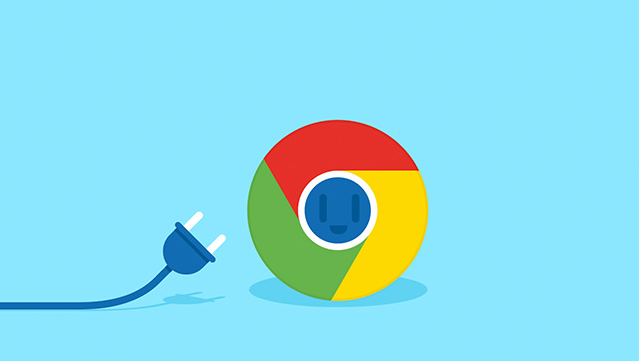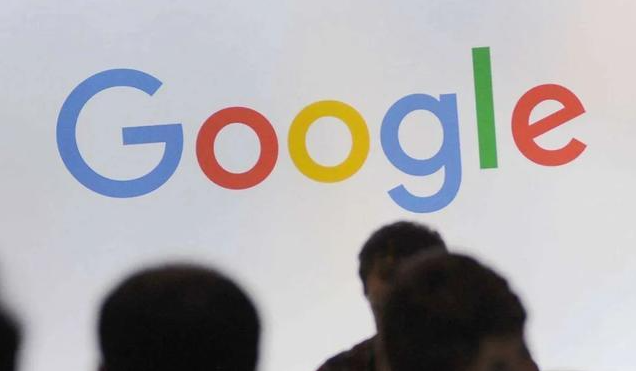教程详情

在快捷方式目标栏添加`--enable-logging --v=1`→生成`Chrome_Dev.log`文件→用记事本搜索`Installer`关键字→查看安装过程中的错误代码(如0x80070643表示权限不足)。
2. 使用兼容模式运行安装程序
右键点击`ChromeSetup.exe`→选择“属性”→切换到“兼容性”选项卡→勾选“以管理员身份运行”并设置兼容Win7→解决高版本系统下安装失败问题。
3. 检查MSI执行日志
在命令行输入`msiexec /i ChromeSetup.msi /L*V install.log`→生成详细日志文件→分析`Return Value=3`等错误(常见于杀毒软件拦截或磁盘空间不足)。
4. 清理注册表残留项
按`Win+R`输入`regedit`→删除`HKEY_LOCAL_MACHINE\SOFTWARE\Google\Update`和`HKEY_CURRENT_USER\Software\Google\Chrome`→避免旧配置干扰新安装(需备份注册表)。
5. 验证数字签名完整性
在命令行执行`sigcheck ChromeSetup.exe`→检查是否显示“已签名”→若提示未签名需重新下载(防止安装包被篡改导致信任异常)。
6. 通过组策略强制安装
在域控制器打开“组策略管理”→计算机配置→策略→软件限制策略→添加Chrome安装程序到“不受限制”列表→解决企业环境下的安装限制问题。